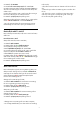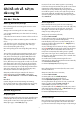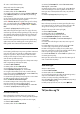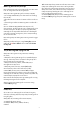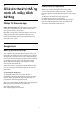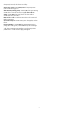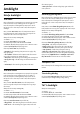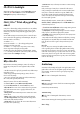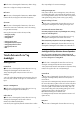User Guide
Table Of Contents
- Ná»™i dung
- 1 Mà n hình chÃnh
- 2 Thiết láºp
- 3 Äiá»u khiển từ xa
- 4 Báºt và tắt
- 5 Các kênh
- 6 Cà i đặt kênh
- 7 Kết nối các thiết bị
- 7.1 Giới thiệu vỠkết nối
- 7.2 CAM có Thẻ thông minh - CI+
- 7.3 Hệ thống rạp hát tại gia - HTS
- 7.4 Äiện thoại thông minh và máy tÃnh bảng
- 7.5 Äầu Ä‘Ä©a Blu-ray
- 7.6 Bluetooth®
- 7.7 Tai nghe
- 7.8 Bá»™ Ä‘iá»u khiển trò chÆ¡i
- 7.9 Ổ cứng USB
- 7.10 BÃ n phÃm USB
- 7.11 á»” USB flash
- 7.12 Camera chụp ảnh
- 7.13 Máy quay
- 7.14 Máy vi tÃnh
- 8 Kết nối Android TV của bạn
- 9 Ứng dụng
- 10 Internet
- 11 Menu Thao tác nhanh
- 12 Nguồn
- 13 Mạng
- 14 Cài đặt
- 15 Video, hình ảnh và nhạc
- 16 Hướng dẫn TV
- 17 Ghi hình và tạm dừng TV
- 18 Äiện thoại thông minh và máy tÃnh bảng
- 19 Trò chơi
- 20 Ambilight
- 21 Các lá»±a chá»n hà ng đầu
- 22 Freeview Play
- 23 Netflix
- 24 Alexa
- 25 Phần má»m
- 26 Äặc tÃnh kỹ thuáºt
- 27 Trợ giúp và hỗ trợ
- 28 An toà n và chăm sóc
- 29 Äiá»u khoản sá» dụng
- 30 Bản quyá»n
- 31 Tuyên bố miá»…n trừ trách nhiệm đối vá»›i các dịch vụ và /hoặc phần má»m do bên thứ ba cung cấp
- Mục lục
17
Ghi hình và tạm
dừng TV
17.1
Ghi dữ liệu
Những thứ bạn cần
Bạn có thể ghi hình chÆ°Æ¡ng trình TV kỹ thuáºt
số và xem sau.
Äể ghi má»™t chÆ°Æ¡ng trình TV bạn cần…
• á»” cứng USB đã kết nối được định dạng
trên TV nà y
• các kênh TV kỹ thuáºt số được cà i đặt trên TV
nà y
• nháºn thông tin kênh cho HÆ°á»›ng dẫn TV trên mà n
hình
• cà i đặt đồng hồ TV đáng tin cáºy. Nếu bạn
đặt lại đồng hồ TV thủ công, thì việc ghi
hình có thể không thà nh công.
Bạn không thể ghi hình khi đang dùng Tạm dừng
TV.
Theo quy định tuân thủ luáºt bản quyá»n, má»™t
số nhà cung cấp DVB có thể áp dụng các hạn
chế khác nhau bằng công nghệ DRM (Quản lý
bản quyá»n kỹ thuáºt số). Trong trÆ°á»ng hợp
phát sóng các kênh được bảo vệ, việc ghi
hình, tÃnh hợp lệ của ghi hình hoặc số lượt
xem có thể bị hạn chế. Việc ghi hình có thể
bị cấm hoà n toà n.  Trong trÆ°á»ng hợp thá» ghi
hình một chương trình phát sóng được bảo
vệ hoặc phát lại một ghi hình đã hết hạn,
có thể sẽ xuất hiện thông báo lỗi.
Äể biết thêm thông tin vá» cách cà i đặt á»”
Ä‘Ä©a cứng USB, trong Trợ giúp, nhấn phÃm
mà u  Từ khóa và tra cứu Ổ đĩa cứng
USB.
LÆ°u ý:Â
Chức năng Ghi chỉ khả dụng cho chương
trình TV kỹ thuáºt số. Không thể ghi lại ná»™i dung
từ các thiết bị bên ngoà i (và dụ như HDMI).
Ghi chương trình
Ghi ngay bây giá»
Äể ghi chÆ°Æ¡ng trình bạn Ä‘ang xem ngay bây giá»,
nhấn  (Ghi hình) trên bá»™ Ä‘iá»u khiển từ xa.
Việc ghi hình sẽ bắt đầu ngay láºp tức.
Äể ngừng ghi, nhấn  (Ngừng).
Khi sẵn có dữ liệu Hướng dẫn TV, chương
trình bạn Ä‘ang xem sẽ được ghi hình từ thá»i
Ä‘iểm bạn nhấn phÃm ghi hình cho đến khi
chương trình kết thúc. Nếu không sẵn có dữ
liệu Hướng dẫn TV nà o, thì quá trình ghi hình
sẽ chỉ kéo dà i 30 phút. Bạn có thể Ä‘iá»u
chỉnh thá»i gian kết thúc của bản ghi trong danh
sách Ghi hình.
Lên lịch ghi hình
Bạn có thể lên lịch ghi hình một chương
trình sắp tới cho hôm nay hoặc một và i ngà y kể
từ ngà y hôm nay (tối Ä‘a 8 ngà y sau). TV sẽ sá»
dụng dữ liệu từ Hướng dẫn TV để bắt
đầu và kết thúc ghi hình.
Äể ghi hình chÆ°Æ¡ng trình…
1 - Nhấn  TV GUIDE.
2 - Trên HÆ°á»›ng dẫn TV, chá»n kênh và chÆ°Æ¡ng
trình bạn muốn ghi. Nhấn  (phải)
hoặc  (trái) để cuộn qua các chương trình
của má»™t kênh. Dùng phÃm mà u  Ngà y để
chá»n ngà y bạn cần.
3 - Vá»›i chÆ°Æ¡ng trình được tô sáng, nhấn phÃm
mà u Ghi hình. ChÆ°Æ¡ng trình được láºp biểu
để ghi hình. Một cảnh báo sẽ tự động
hiển thị khi láºp biểu các bản ghi chồng lấp.
Nếu bạn định ghi một chương trình khi bạn
vắng mặt, nhá»› để TV ở Chế Ä‘á»™ chá» và báºt
Ổ đĩa cứng USB.
4 - TV thêm má»™t chút lá» thá»i gian và o cuối
chÆ°Æ¡ng trình. Bạn có thể Ä‘iá»u chỉnh lá» nà y
với LỠcuối tự động.
5 - Nhấn  Quay lại để đóng menu.
Bạn cũng có thể xem danh sách các nhắc nhở
mà bạn đã đặt.
Äể mở danh sách nhắc nhở…
1 - Nhấn  TV GUIDE.
2 - Nhấn phÃm mà u Äã láºp biểu.
3 - Ở phÃa trên cùng của mà n hình,
chá»n  Äã láºp biểu và nhấn OK.
4 - Trong danh sách các ghi hình và nhắc nhở đã
láºp lịch, hãy chá»n tab Nhắc nhở vÃ
nhấn OK để chỉ xem nhắc nhở.
5 - Nhấn phÃm mà u  Xoá để xoá nhắc nhở
đã chá»n. Nhấn phÃm mà u  Ghi hình để ghi
hình chÆ°Æ¡ng trình đã chá»n.
6 - Nhấn  Quay lại để đóng menu.
Danh sách bản ghi
Bạn có thể xem và quản lý bản ghi của mình
trong danh sách bản ghi. Bên cạnh danh sách bản
ghi, có một danh sách riêng biệt gồm các bản ghi
72